CloudWatch 콘솔 및 AWS CLI에서 DB 클러스터 지표 보기
다음은 CloudWatch를 사용하여 DB 인스턴스에 대한 지표를 보는 방법에 대한 세부 정보입니다. CloudWatch Logs을 사용하여 DB 인스턴스의 운영 체제에 대한 지표를 실시간으로 모니터링하는 방법에 대한 자세한 내용은 Enhanced Monitoring을 사용하여 OS 지표 모니터링 단원을 참조하십시오.
Amazon Aurora 리소스를 사용할 때 Amazon Aurora는 1분마다 지표와 측정기준을 Amazon CloudWatch로 전송합니다.
이제 Amazon RDS에서 Amazon CloudWatch로 성능 개선 도우미 지표 대시보드를 내보내고 CloudWatch 콘솔에서 해당 지표를 볼 수 있습니다. 성능 개선 도우미 지표 대시보드를 CloudWatch로 내보내는 방법에 대한 자세한 내용은 CloudWatch에 성능 개선 도우미 지표 내보내기 섹션을 참조하세요.
다음 절차에 따라 CloudWatch 콘솔 및 CLI에서 Amazon Aurora에 대한 지표를 확인합니다.
Amazon CloudWatch 콘솔을 사용한 메트릭 확인
측정치는 먼저 서비스 네임스페이스별로 그룹화된 다음, 각 네임스페이스 내에서 다양한 차원 조합별로 그룹화됩니다.
-
https://console.aws.amazon.com/cloudwatch/
에서 CloudWatch 콘솔을 엽니다. CloudWatch 개요 홈페이지가 표시됩니다.
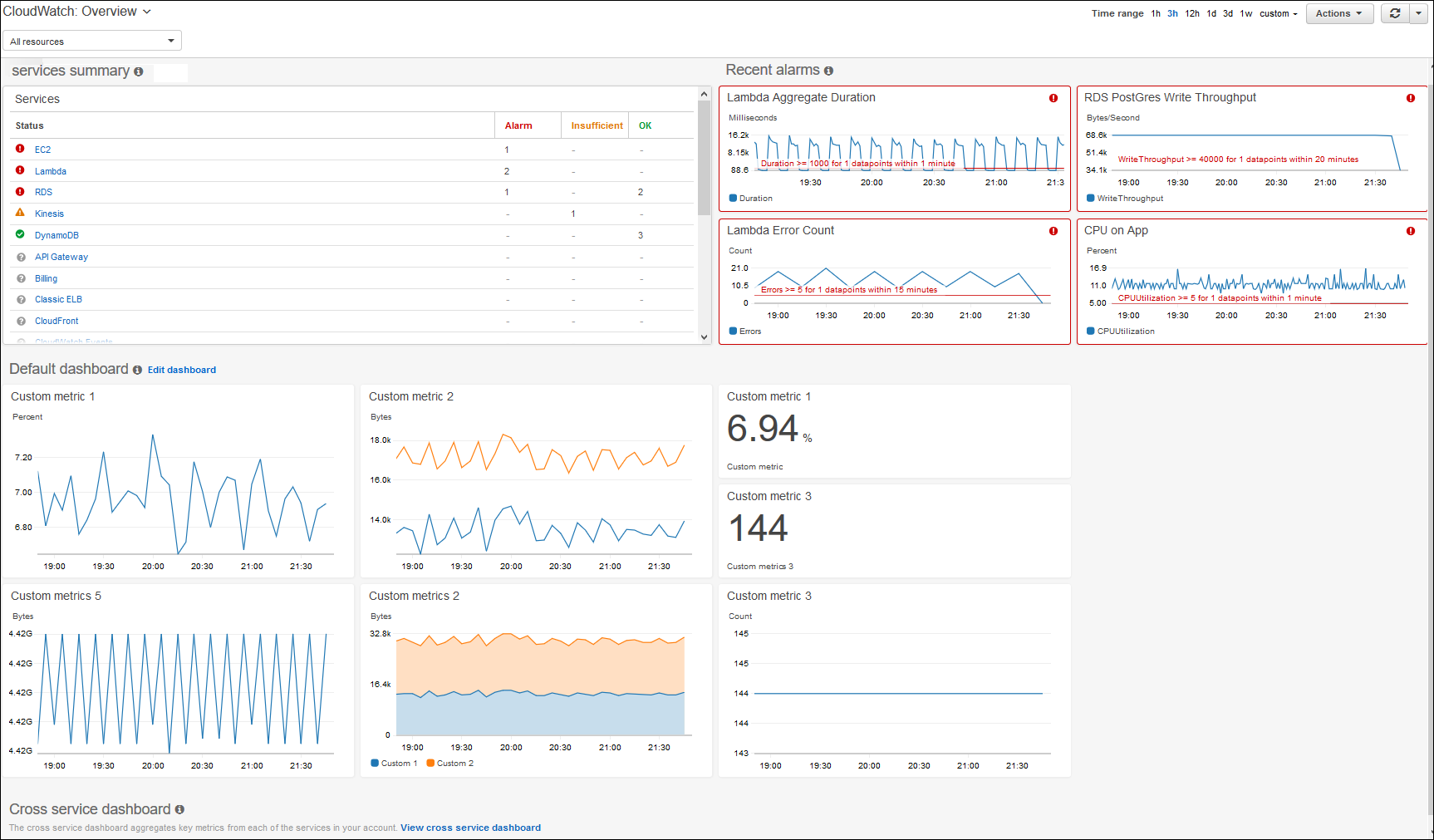
-
필요한 경우 AWS 리전을 변경합니다. 탐색 모음에서 AWS 리전 리소스가 있는 AWS을 선택합니다. 자세한 내용은 리전 및 엔드포인트 섹션을 참조하십시오.
-
탐색 창에서 지표(Metrics)를 선택한 다음 모든 지표(All metrics)를 선택합니다.
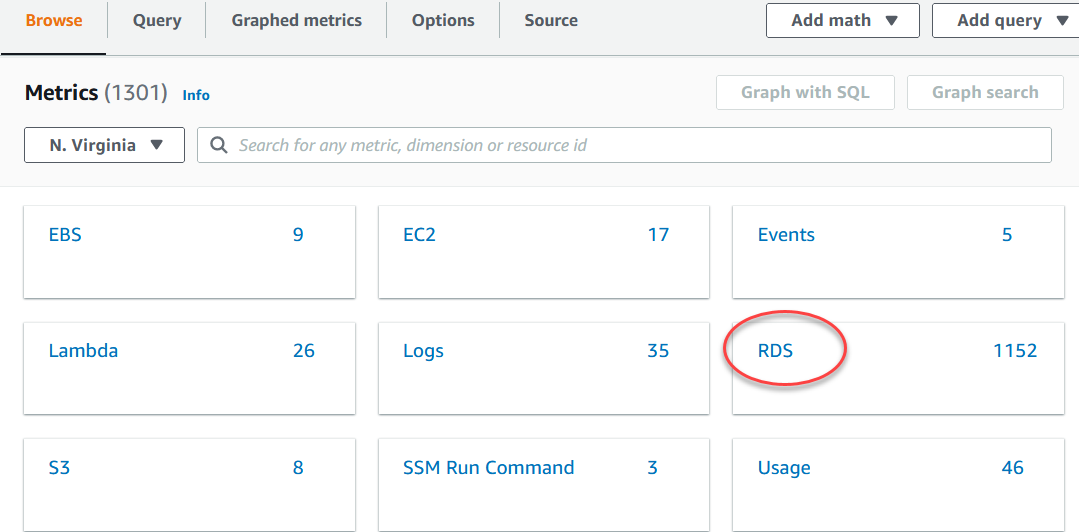
-
아래로 스크롤하여 RDS 지표 네임스페이스를 선택합니다.
페이지에 Amazon Aurora 측정기준이 표시됩니다. 이러한 측정기준에 대한 설명은 Aurora에 대한 Amazon CloudWatch 측정기준 목록 섹션을 참조하세요.
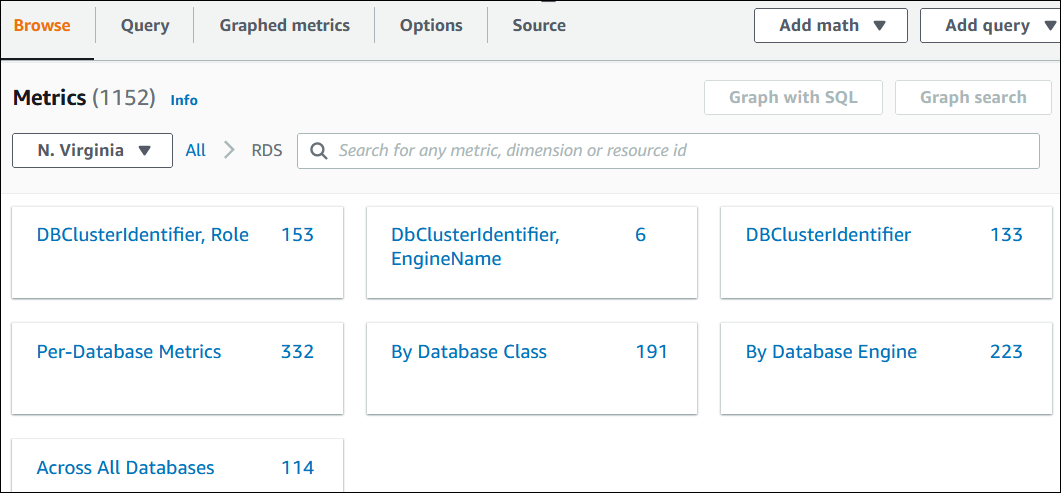
-
측정치 차원(예: 데이터베이스 클래스별)을 선택합니다.
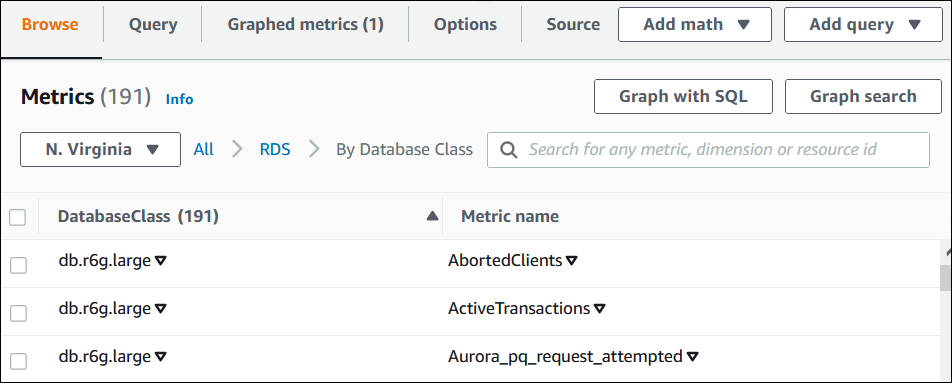
-
다음 작업을 수행합니다.
-
지표를 정렬하려면 열 머리글을 사용합니다.
-
측정치를 그래프로 표시하려면 측정치 옆에 있는 확인란을 선택합니다.
-
리소스로 필터링하려면 리소스 ID를 선택한 후 검색에 추가를 선택합니다.
-
지표로 필터링하려면 지표 이름을 선택한 후 검색에 추가를 선택합니다.
다음 예제는 db.t3.medium 클래스를 필터링하고 CPUUtilization 지표를 그래프로 나타냅니다.
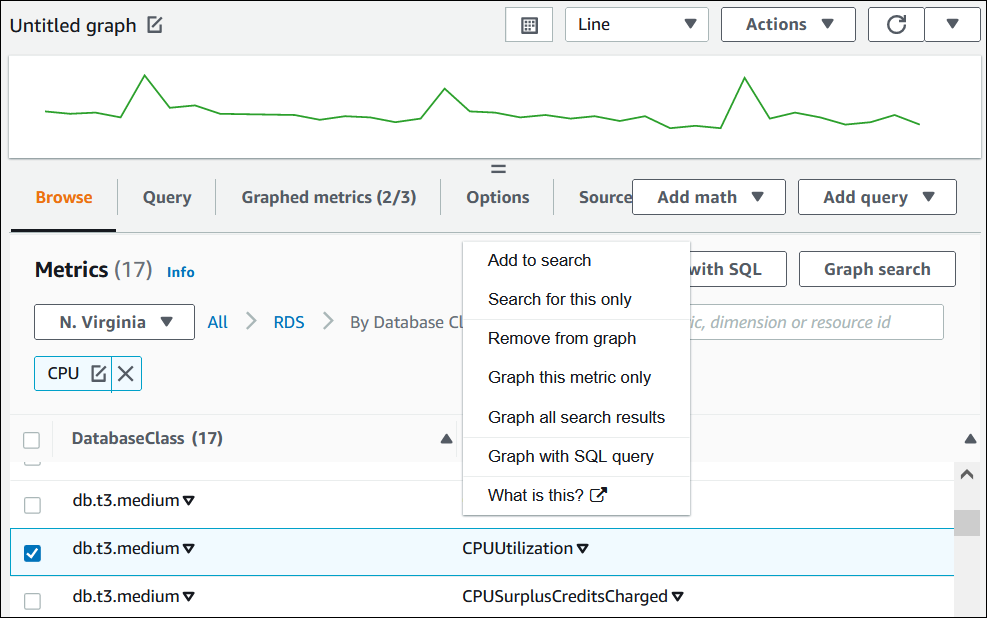
-
CloudWatch 지표를 사용하여 Aurora PostgreSQL의 리소스 사용량을 분석하는 방법에 대한 세부 정보를 찾을 수 있습니다. 자세한 내용은 Amazon CloudWatch 지표를 사용한 Aurora PostgreSQL의 리소스 사용량 분석 단원을 참조하세요.
AWS CLI를 사용하여 지표 정보를 얻으려면 CloudWatch 명령 list-metrics를 사용합니다. 다음 예에서는 AWS/RDS 네임스페이스의 모든 지표를 나열합니다.
aws cloudwatch list-metrics --namespace AWS/RDS
지표 데이터를 얻으려면 get-metric-data 명령을 사용합니다.
다음 예제는 5분 단위로 특정 24시간 동안의 my-instance 인스턴스에 대한 CPUUtilization 통계를 가져옵니다.
다음 콘텐츠를 포함하는 CPU_metric.json JSON 파일을 생성합니다.
{ "StartTime" :"2023-12-25T00:00:00Z", "EndTime" :"2023-12-26T00:00:00Z", "MetricDataQueries" : [{ "Id" : "cpu", "MetricStat" : { "Metric" : { "Namespace" : "AWS/RDS", "MetricName" : "CPUUtilization", "Dimensions" : [{ "Name" : "DBInstanceIdentifier" , "Value" :my-instance}] }, "Period" : 360, "Stat" : "Minimum" } }] }
대상 LinuxmacOS, 또는Unix:
aws cloudwatch get-metric-data \ --cli-input-json file://CPU_metric.json
Windows의 경우:
aws cloudwatch get-metric-data ^ --cli-input-json file://CPU_metric.json
샘플 출력은 다음과 같이 나타납니다.
{ "MetricDataResults": [ { "Id": "cpu", "Label": "CPUUtilization", "Timestamps": [ "2023-12-15T23:48:00+00:00", "2023-12-15T23:42:00+00:00", "2023-12-15T23:30:00+00:00", "2023-12-15T23:24:00+00:00", ... ], "Values": [ 13.299778337027714, 13.677507543049558, 14.24976250395827, 13.02521708695145, ... ], "StatusCode": "Complete" } ], "Messages": [] }
자세한 내용은 Amazon CloudWatch 사용 설명서의 지표에 대한 통계 얻기를 참조하세요.